ガイド
ガイドの作成および配置にまつわる全ては、このタブを用いて定義されます。
以下に挙げるオブジェクト/エレメントの上に、ガイドを生やすことができます:
ジオメトリ、ポリゴン、パラメータで作成された全てのオブジェクト
スプライン
その他のガイド
もしも次の条件があてはまる場合に、通常はガイドが生成されます:オブジェクトが1つ選択された状態でヘアを追加を選択する場合;ウエイトポイントを追加した後;ポイント選択範囲、エッジ選択範囲、あるいはポリゴン選択範囲がオンの状態である場合(第2章を参照)。もしも自動的に生成されたガイドに納得が行かない場合は、このタブにある設定を使用して、追加作成または新規作成するガイドの正確な数、位置そして方向を定義することが可能です。
以下に挙げる各種設定に加えた変更は、常にリアルタイムでエディタビューにおいて確認できるとは限りません。変更を加えた結果を表示させるには、再生あるいは根元を再設定ボタンをクリックしなくてはならない場合があります。それによって、前のヘアスタイルが削除される結果にもなります(ガイドに変化を加えることになります)!
オブジェクト、選択範囲タグ、あるいは頂点マップタグをこのフィールドに入れることができます。するとこれは、ガイドまたはヘアを生やす、大まかな位置を定義します(再生ボタンが押された後に)。ガイドの追加は、ガイドを追加ツールを用いていつでも実行することが可能です。
ルールとして、ヘアを追加を呼び出した際に、対応するエレメントがアクティブな状態だった場合は、それが自動的にリンクされます。
ガイドとヘアの位置については、ガイドタブとヘアタブにある設定を用いてもっと正確に定義することが可能です。
 根元
根元
「使用するヘアオブジェクトのガイド数」を定義するには、この設定を使用してください。根元設定で選択されたオプションによって、作成可能なガイド数が制限される場合があります。もし例えば、ポリゴンの中心が選択された場合は、ガイド数はその特定のサーフェイスに制限されます。
そうでない場合は、希望する数だけ作成することが可能です。
ガイド数は、レンダリングされるヘアの数にはほとんど全く関係しません。ヘアの数はヘアタブにおいて定義されます。
ガイドのセグメントの数を定義するには、この設定を使用してください。ガイドがより多くのセグメントを持つほど、各種ツールを使ってより正確にスタイリングすることができます。そしてより正確にダイナミクスの影響を受けます。より多くのセグメントを追加するほど、より多くのガイドポイントも追加されます。その結果スタイリングとダイナミクスのスピードがより遅くなります。
ガイドが持つセグメント数はまた、ダイナミクスを用いる際の決定要因にもなります。なぜなら、セグメント数がより多いと、結果として計算時間が長くなり、そしてより流れるような動きになるからです。さらに、各セグメントに、個別の質量ポイントが付属します。これはヘアの全体的なボリュームを広げてうなだれ気味のヘアに仕上げます。
ガイドの長さを定義するには、この設定を使用してください。対応するヘアマテリアルに一切変更を加えていない場合は、この長さ設定がヘアの長さも定義します。
ガイドの根元を配置する場所を正確に選択するには、この設定を使用してください。ガイドを生やす場所となるオブジェクトのタイプによって(ポリゴンオブジェクト、スプラインあるいは既存のガイド)、異なるオプションが使用可能です。これと同じオプションはヘアタブにもあります。そこでは実際にヘアの根元を配置することができます。
1. ジオメトリ
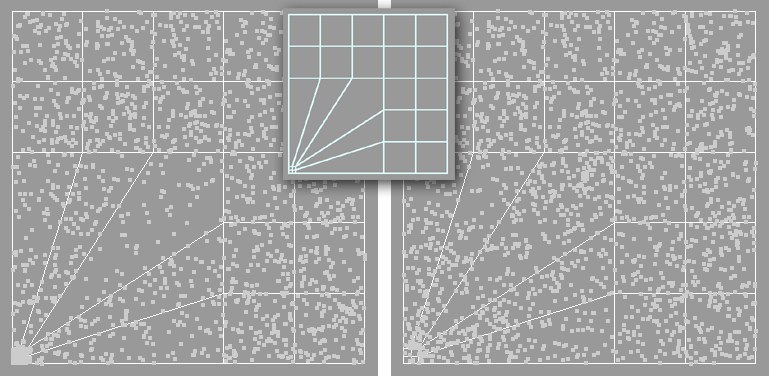 左:ポリゴンモード。右:ポリゴンエリアモード。
左:ポリゴンモード。右:ポリゴンエリアモード。
対応するポリゴンに渡って、ガイドがランダムに配置されます。ただし大きなポリゴンに比べると、非常に小さなポリゴンの方に対して「それらのサイズの割にはより多数のガイドが割り当てられる」という不釣合いが起きるので、不都合が生じます。ポリゴンサイズとは無関係に、ガイドを均一に配置したい場合は、次に説明するオプションポリゴンエリアを選択してください。
ポリゴンのサイズとはいくぶん無関係に、ガイドを均一に配置したい場合は、このオプションを選択してください。
カウント設定に従って、1つのガイドの最大値がポリゴンの中心に配置されます。
このオプションを使用すると、ポリゴンのエッジに沿ってのみ、ガイドがランダムに配置されます。これは例えば、まつげを生やす場合などに使える、とても実用的なオプションです。
既存のUVスペースに渡って、ガイドがランダムに配置されます。UVポリゴンがより大きいほど、対応するポリゴン上にガイドがもっと多く並ぶようになります。つまり、小さなUVポリゴンを持つポリゴンには、ガイドがより少なく割り当てられます。
既存のUVスペースに渡って、グリッドのような方法でガイドが配置されます。グリッドのスペースはU空きとV空き設定を用いて調整することが可能です。UばらつきとVばらつき設定に異なる値を入力すれば、グリッドを変更させることも可能です(カウントが十分高くセットされている場合)。
空きの値が低いほど、ガイドのグリッドがよりきつくなります。
「例えばガイドを追加ツールを使用して、ガイドを追加したい場合」には、このオプションを使用してください。
2. スプライン
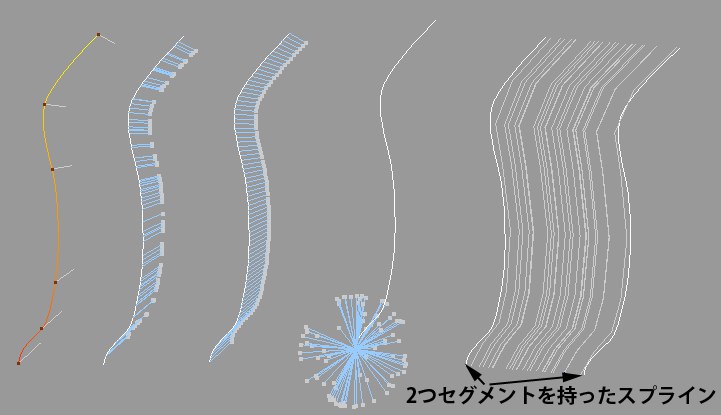 左から順に:スプライン頂点;スプラインセグメント;スプラインユニフォーム;スプライン先端(成長をランダムにセット);スプライン2D。
左から順に:スプライン頂点;スプラインセグメント;スプラインユニフォーム;スプライン先端(成長をランダムにセット);スプライン2D。
ガイドで入力した値に基づいて、1つのガイドポイントの最大値が追加されます。
スプラインの長さに沿って、ガイド(その量はカウント設定によって定義されます)がランダムに配置されます。
スプラインの長さに沿って、ガイドが均一に配置されます。
スプラインの開始地点のところに限って、ガイドが配置されます。もしも成長設定においてランダムが選択された場合は、このポイントの周囲でガイドが球状に配置されます。
既存のスプラインセグメントの間で、補間を使ってガイドが作成されます。これらのガイドは、どのツールを使っても操作することができません。
スプラインが、ガイドとして表示されます。もし例えば、スプラインをヘアとしてレンダリングさせたい場合には、このオプションを選択してください。その場合は、ヘアタブにある根元設定内のガイドに合わせるオプションも選択してください。これらのガイドは、どのツールを使っても操作することができません。
もしも単一のセグメントを伴うスプラインをあなたが持っている場合に、ヘアの房を作成するのであればこれは完璧なモードです。ヘアを単にクローン化させるだけです。
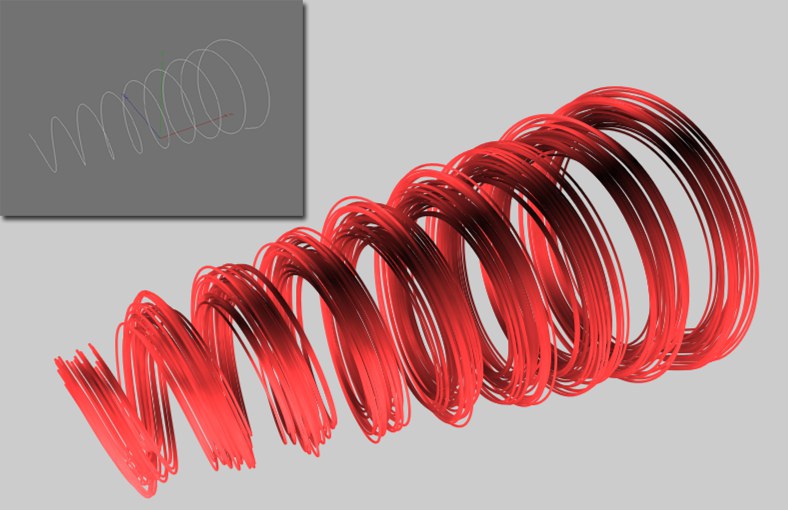 スプラインに沿って、クローン化されたヘアが伸びる様子。
スプラインに沿って、クローン化されたヘアが伸びる様子。
3. ガイド
それぞれのガイドポイントにおいて、新しいガイドが作成されます。作成された新しいガイドの数は、オリジナルガイドが持つセグメント数(セグメント設定)によります。
新しいガイドが作成され、そしてオリジナルのガイド上にランダムに配置されます。作成されたガイド数は、カウント設定を使用して調整することが可能です。
オリジナルのガイドが、新規ガイドとして採用されます。実質上、ヘアスタイルが複製されることになります。
新しいガイドが作成されて、それがオリジナルガイドの先端に配置されます。このオプションを用いる場合は、成長メニューにあるランダムオプションも選択する必要があります。
既存のガイドが固定されているジオメトリを編集する場合(つまり、ポリゴンを削除する、ナイフツールでジオメトリをカットする、メッシュを分割する等々)や、あるいはガイドの設定を変更する場合には、この設定を常に使用します。
内部的には、ガイドはポリゴン、ポイントなどにリンクしています。もしもこれらが編集されると、いくつかのガイドも変更されます。以下に挙げるオプションが利用可能です:
このオプションを選択することによって、ガイドが完全に新しい配置になる結果となります。これによって、「あなたのヘアスタイルがいまいち決まらない状況」が引き起こされる場合があります。つまり、あなたのヘアスタイルが全体的にメチャメチャになるということです。そのケースの場合には、古いまたはフリーにするを選択すると良いでしょう。
この(デフォルトの)オプションは基本的に、全てのものをその過去の状態にします。このオプションによって影響を受けたあらゆるガイドが、古いガイドに可能な限り近い場所に配置されます。もしもそれが不可能な場合は、新たなガイドを作成するために、既存のガイドが補間されます。
「ヘアスタイルに変更が加わる状況を防ぐために、新たに作成したガイドが固定されない状態になる」ということを除けば、基本的にこれは古いオプションのような機能を持ちます。つまり、ヘアが生えているポリゴンを削除しても、それに対応するガイドは削除されません。これは、前の2つのオプションのいずれかを使用した場合にも同様の結果となります。ですから、ヘアスタイルの下にあるメッシュに加える変更によって、ヘアスタイルに絶対に影響を与えたくない場合には、このオプションを使用してください。ただし、固定されていないガイドを用いることで、いくつかの不都合が生じます。
根元/UVグリッドをご参照ください。
 成長
成長
ガイドの向きをセットするには、この設定を使用してください。以下に挙げるオプションが使用可能です:
ガイドは、法線の方向を向きます。
ガイドは、軸設定で定義された方向を向きます。
ガイドは、実にあらゆる(ランダムな)方向を向きます。
ガイドが向くワールド軸を定義するには、この設定を使用してください(もしも成長メニューにおいて、方向オプションが選択された場合)。もしもローカルがオンの場合は、ヘアが生えているオブジェクトの座標系が使用されます。
ガイドがお互いに最小距離(距離設定)を保持する状態にするには、最小スペースをオンにしてください。ガイド数が高くセットされた結果、定義した最小距離を保持することがもはや不可能である場合には、最小スペース設定は機能しません。各根元の間の最小距離の保持を試みるには、詳細タブにあるループを再分配設定を使用することができます。ループを再分配設定の機能のうちのひとつとして、この設定の必要条件に合致するために「どの程度の頻度でガイドを再配置するか」ということを(内部的に)定義します。
このフィールドにテクスチャを入れることができます。そしてこれは、そのテクスチャのエリアに渡って、ガイドの密度を定義するために使用することができます。すると、ヘアオブジェクトが割り当てられている「ヘアで覆われたオブジェクト」に、UVマップが適用されます。もしもこのオブジェクトがすでにいくつかのUVWタグを使用している場合は、それに対応するタグを、詳細タブにあるUVタグフィールドに入れることができます。
密度は制限的な設定です。そしてこれは「すでに説明した各種設定(優先を持つもの)」と一緒の場合に限り使用することが可能です。例えば、もしも「400個のポリゴンを伴うあるオブジェクト」の上に400本のガイドがあり、根元設定においてポリゴンの中心オプションが選択されていた場合には、最も精巧なテクスチャでもそのガイドの配置に関しては一切影響力を持ちません。
この設定は、読み込んだテクスチャをそのグレースケール値に従って(内部的に)量子化します。レベルは、使用できるグレートーンの数を定義します。この値が低いほど、各ステップが粗くなります。値が高いほど、各ステップがより正確になります。
 編集
編集
例えば、Cinema 4Dポイント編集ツールを使用してガイドを編集したいとしましょう。全く問題ありません:中身が空のスプラインオブジェクトを作成して(メインメニュー: 作成 / スプライン / 空のスプライン)、それをポイントリンクフィールドの中へドラッグしてください。
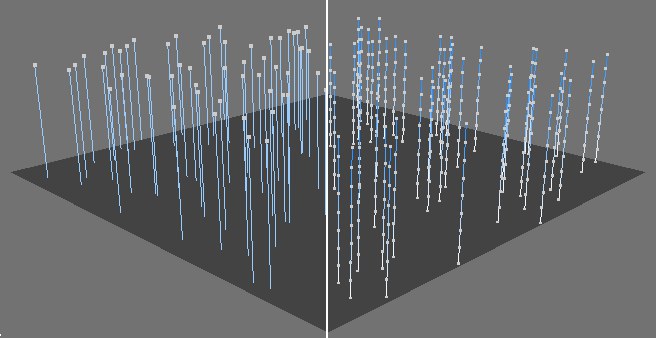 ガイドとしてのスプライン。左:アクティブな状態のヘアオブジェクト。右:アクティブな状態のスプラインオブジェクト。
ガイドとしてのスプライン。左:アクティブな状態のヘアオブジェクト。右:アクティブな状態のスプラインオブジェクト。
するとガイドは、スプラインオブジェクトとリンクされます。もしもポイントモードに切り替えて、そしてスプラインオブジェクト上でクリックすると、ガイドがスプラインとして扱われます。それゆえ編集することが可能になります。もしもその後にヘアオブジェクトを選択すると、ガイドがスプラインと同様になったことが確認できるでしょう。そのガイドは、ヘアツールを用いて編集することも可能です。その場合は次に、スプラインに影響を与えることになります。
そして、もしもPLAアニメーションごとにスプラインをアニメートしたい場合は(あなたのCinema 4Dリファレンスマニュアルの第19章をご参照ください)、ガイドも影響を受けます。
ポイントベースのオブジェクトであればどれでも、ポイントリンクフィールドに入れることが可能です。中身が空のポリゴンオブジェクトですら、ここに入れることが可能です。ただし、中身が空のオブジェクトをこのフィールドに入れても大して意味を成しません。なぜなら、ほとんどのポリゴンツールはポリゴン自体に対してのみ影響を与えるからです。
もしも頂点モードを使っている場合に、「どのガイドの頂点をアクティブな状態にさせるか」ということを定義するには、この設定を使用することができます。0の値の場合、ガイドの根元にあるポイントに影響を与えます;値を増加させていくとそれに対応して、ガイド上の、より高い位置にあるポイントに影響を与えます。
このタブ内にある設定に従って、手作業でガイドの根元を再び植え付けるにはこのボタンを使用してください。この設定は「まるでマップ設定にある新規オプションが選択されて、そして自動更新がオンの状態である場合」と同じような機能を持っています。
このボタンをクリックすると、ガイドタブ内の設定に基づいて、新しいガイドが作成されます。ただし既存のヘアスタイルは、破壊されるかもしれません(つまり、ヘアツールを用いて操作されている各ガイド)。
ガイドの状態(例:特定のヘアスタイル)を仮に格納しておくには、格納を使用してください。これは、解除ボタンをクリックすると、後で戻すことが可能です。そして、クリアをクリックすると果たして何が起こるのか、その答えを3回以内で当ててみてください。はい、正解です。格納されたガイドの状態がクリアになります(削除されます)。
 対称
対称
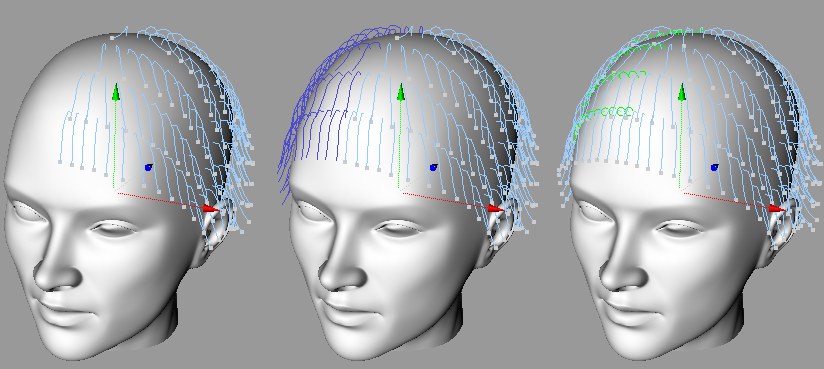 左:最初の状態。中央:ガイドを表示がオンの場合。右:編集可能にするボタンがクリックされた後のガイド。
左:最初の状態。中央:ガイドを表示がオンの場合。右:編集可能にするボタンがクリックされた後のガイド。
例えば、「頭部の半分だけがモデリングされていて、Cinema 4Dの対称ツールを用いてもう一方の側に反映させた場合」などのために、この対称設定はデザインされています。「最初にモデリングした頭部の半分」の方にガイドを配置して、それを「後で作成したもう一方」の側に反映させることが可能です。
この機能をアクティブな状態にするには、単に対称設定をオンにしてください。
ミラー平面を定義するには、この設定を使用してください。各種キャラクターに関しては、ほとんどの場合はYZ平面になるでしょう。ミラー平面はそれぞれのオブジェクトの座標系に置かれます。そしてヌルポイントを通り抜けます。
(バーチャルな)「反映させたガイド」を青色で表示させたい場合には、この設定をオンにしてください。
編集可能にするをクリックするとすぐに、新しいガイドが作成されます。その際に、「根元が自動的にガイドに割り当てられるようにするか(アクティブな状態)」、あるいは「ガイドが根元に固定されていないまま(アクティブではない状態)にするか」、ということを自動根元は定義します。
編集可能にするボタンをクリックした場合に限り、バーチャルなガイドが本物のガイドになります。それから、完璧に対称な見た目になってしまうことを防ぐために、ヘアツールを使用してヘアを少し処理することができます。
もしもメッシュが完全に対称ではない場合は、新たに生成された「反映されたガイド」が正確に反映されません。なぜなら、それらは再び植え付けられなければならないからです。
もしも自動更新設定がオンになっている場合は、ガイドの設定に変更を加えると、その変更点が自動的にエディタビューに表示されます。オフの場合は、ガイドを更新ボタンをクリックした後ではじめて、変更点が見える状態になります。